Як виміряти площа в AutoCAD
В процесі проектування часто виникає потреба у вимірюванні площі. Програми електронного креслення, в тому числі і Автокад, надають можливість швидко і точно підрахувати площу замкнутої області будь-якої складності.
В даному уроці ви дізнаєтеся кілька способів, які допоможуть виміряти площа в Автокаде.
зміст
Як виміряти площа в AutoCAD
Перед тим, як приступити до обчислення площі, встановіть міліметри в якості одиниць виміру. ( «Формат» - «Одиниці»)
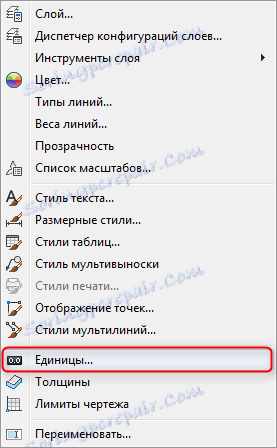
Вимірювання площі в палітрі властивостей
1. Виділіть замкнутий контур.
2. Викличте панель властивостей за допомогою контекстного меню.
3. У свиті «Геометрія» ви побачите рядок «Площа». Число, яке знаходиться в ній, буде відображати площа виділеного контуру.

Це найпростіший спосіб знаходження площі. З його допомогою можна знайти площу будь-якого складного контуру, але для цього потрібно дотримати обов'язкова умова - усі його лінії повинні бути з'єднані.
Корисна інформація: Як об'єднати лінії в AutoCAD
4. Ви можете помітити, що площа підраховується в одиницях побудови. Тобто, якщо ви креслили в міліметрах, то площа буде відображатися в міліметрах квадратних. Щоб конвертувати значення в квадратні метри зробіть наступне:
Біля рядка площі в панелі властивостей натисніть значок калькулятора.
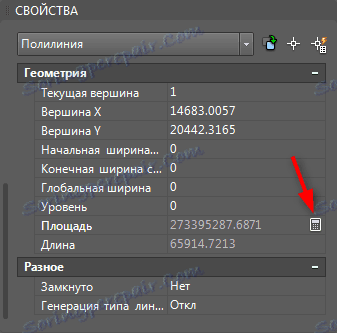
У свиті «Перетворення одиниць» встановіть:
- Тип одиниць - «Площа»
- «Перетворити з» - «Квадратні міліметри»
- «Перетворити в» - «Квадратні метри»
Результат з'явиться в рядку «Перетворене значення».
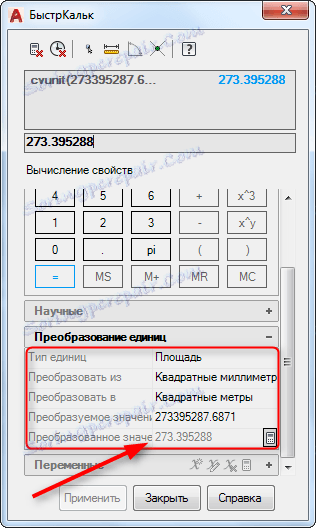
Знаходження площі за допомогою інструменту виміру
Припустимо, у вас є об'єкт, всередині якого є замкнутий контур, який потрібно виключити з розрахунку площі. Для цього дотримуйтесь наступної послідовності. Будьте уважні, тому що вона має деяку складність.
1. На вкладці «Головна» виберіть панель «Програми» - «Виміряти» - «Площа».
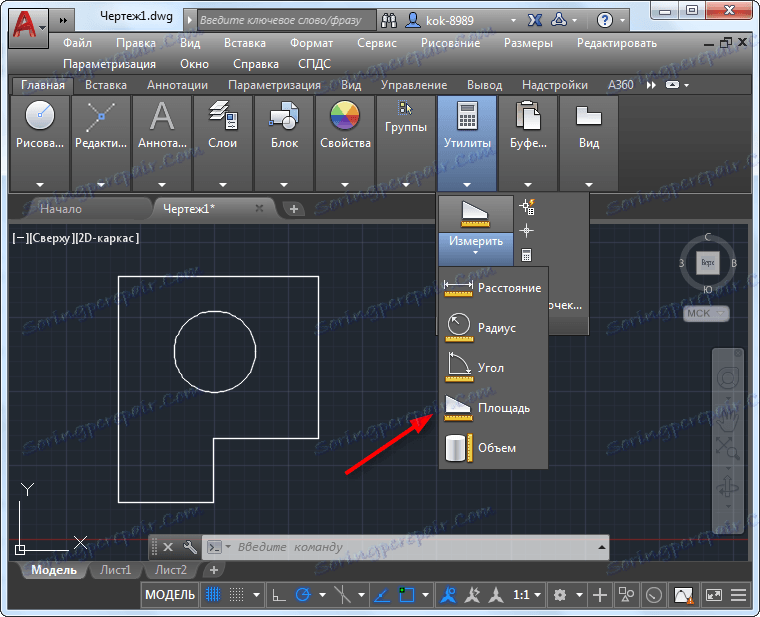
2. У меню командного рядка Виберіть «Додати площа» і потім «Об'єкт». Клацніть на зовнішній контур і натисніть «Enter». Фігура буде залита зеленим кольором.

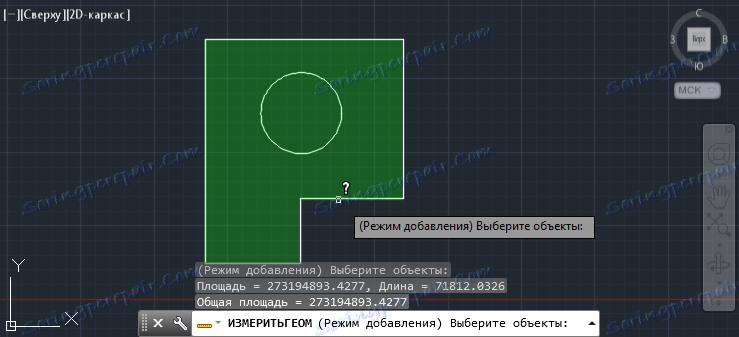
У командному рядку натисніть «Відняти площа» і «Об'єкт». Клацніть на внутрішній контур. Внутрішній об'єкт заповниться червоним кольором. Натисніть «Enter». У табличці в графі «Загальна площа» буде вказана площа без урахування внутрішнього контуру.
![]()
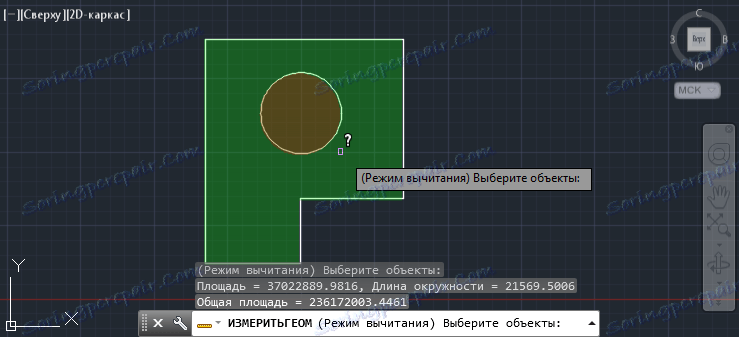

На допомогу тим, хто вивчає AutoCAD: Як додати текст
3. Перетворимо отримане значення з квадратних міліметрів в квадратні метри.
Викличте контекстне меню, клацнувши на вузловій точці об'єкта, і виберіть «БистрКальк».

Перейдіть в сувій «Перетворення одиниць» і встановіть
- Тип одиниць - «Площа»
- «Перетворити з» - «Квадратні міліметри»
- «Перетворити в» - «Квадратні метри»
У рядок «значення, яке потрібно» перепишіть отриману площу з таблиці.
Результат з'явиться в рядку «Перетворене значення». Натисніть кнопку «Применить».
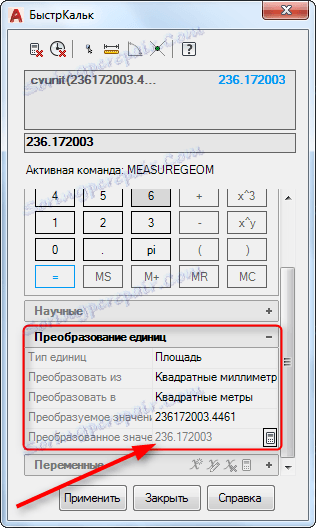
Читайте інші уроки: Як користуватися AutoCAD
Тепер ви знаєте, як підрахувати площу в Автокаде. Потренуйтеся з різними об'єктами, і цей процес не буде займати у вас багато часу.